Tech & Social Media
Cara Edit Video Agar Masuk FYP TikTok di Aplikasi CapCut
Dicobain pasti bisa masuk FYP TikTok!
4263 views
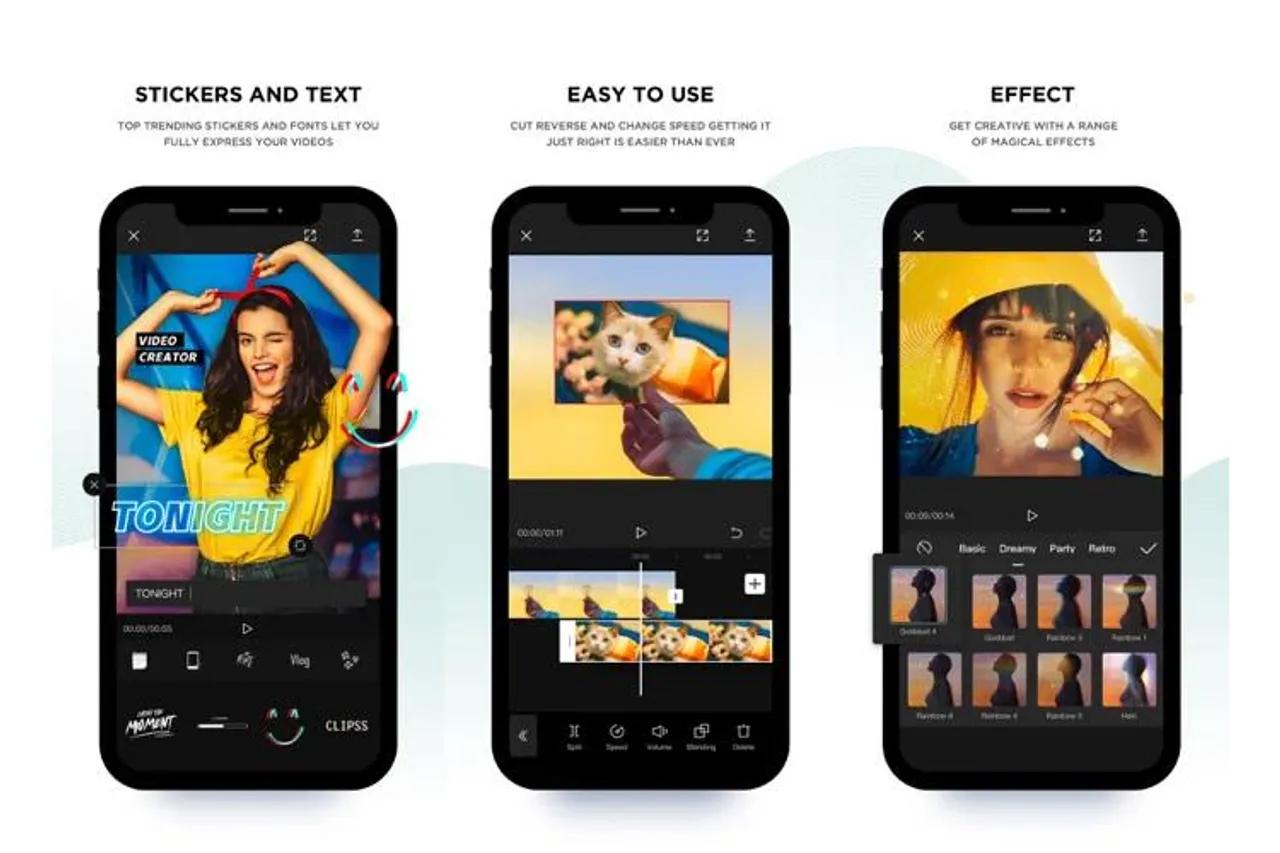
Sebagai seseorang yang menikmati konten dari TikTok, kamu pasti sadar bahwa ada banyak tren baru yang sering bermunculan dari aplikasi yang didominasi oleh anak remaja ini. Tak jarang, konten yang sudah viral di TikTok juga akan viral di Instagram.
TikTok memang berisi video singkat yang tidak hanya menghibur, tapi juga mengedukasi. Sebagai pejuang konten, kamu pasti memiliki harapan agar konten yang kamu buat bisa masuk fyp TikTok. Namun sayangnya, agar bisa masuk fyp TikTok bukanlah perkara mudah karena algoritma TikTok terbilang unik. Biasanya selain menggunakan lagu yang sedang viral, membuat editan video yang ciamik juga sangat perlu.
Aplikasi edit video TikTok yang populer digunakan oleh TikToker adalah CapCut. Di TikTok, video dengan hashtags CapCutTutorial sudah mencapai 122,2 juta penonton, bahkan video lainnya dengan hashtags CapCut mencapai 37,9 miliar penonton di seluruh dunia. Bagi kamu yang merasa pemula tenang, aplikasi ini begitu mudah untuk digunakan karena user friendly. Berikut beberapa fitur menarik yang bisa kamu gunakan dan cara edit video di aplikasi CapCut.
Fitur-fitur di aplikasi CapCut
Aplikasi yang sudah diunduh lebih dari 7 juta orang di Play Store ini, memang dibuat agar setiap orang bebas berkreasi untuk membuat video layaknya profesional tanpa perlu membayar.
Dilengkapi dengan 11 kategori filter, kamu akan sangat dimanjakan untuk membuat konten yang lebih kreatif. Berikut beberapa fitur layaknya software edit video pro yang bisa kamu gunakan dengan mudah.
1. Fitur Transition
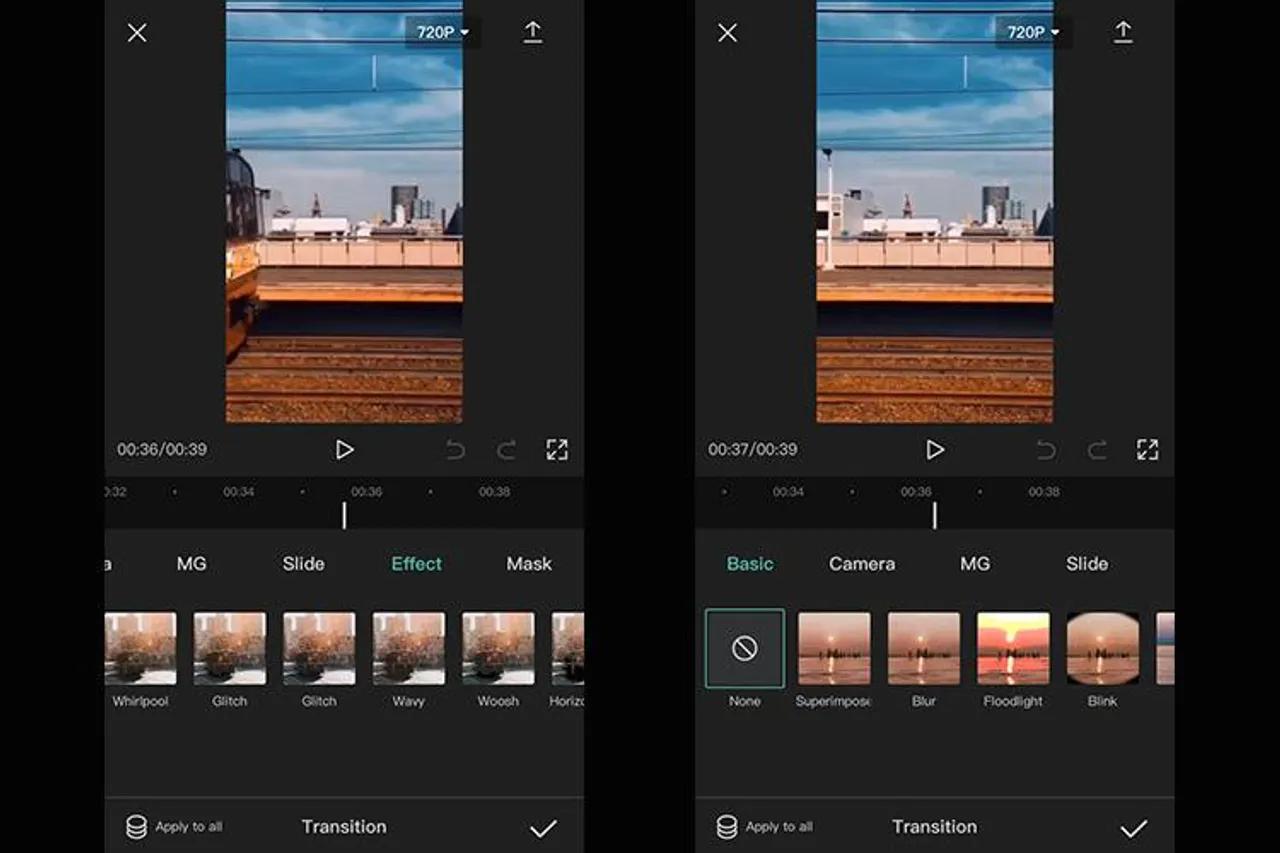
Fitur pertama yang menarik perhatian adalah Transition. Fitur ini akan membuat setiap perpindahan scene video terlihat begitu smooth layaknya profesional. Ada 5 fitur Transition yang sudah disediakan oleh CapCut secara gratis dan setiap Transition dilengkapi dengan 22 model Transition.
Transition yang bisa digunakan mulai dari Basic, Camera, MG, Slide, Effect, dan Mask. Sebagai pemula, mulailah dengan menggunakan Transition yang paling Basic terlebih dahulu. Setelah dirasa sudah terbiasa, kamu bisa mengeksplor untuk gunakan Transition lainnya.
2. Fitur Effect

Fitur efek termasuk fitur yang paling digemari banyak pengguna TikTok dari aplikasi CapCut. Aplikasi yang jadi saingan VN ini memang menyediakan banyak efek yang bisa kamu gunakan secara gratis. Saking banyaknya, kamu pasti bingung harus menggunakannya efek yang mana terlebih dahulu.
CapCut menyediakan 12 efek dengan tema yang berbeda-beda. Di dalam satu tema, biasanya berisi 44 efek yang bisa digunakan. Nah, kamu yang lagi senang melihat konten bergaya retro tapi tidak memiliki kamera analog, kamu bisa gunakan efek retro yang disediakan oleh CapCut dengan berbagai macam model.
Selain bergaya retro, kamu yang senang dengan hal-hal yang berhubungan dengan komik, juga bisa menggunakan efek Comic yang berjumlah 28 model.
3. Fitur Canvas
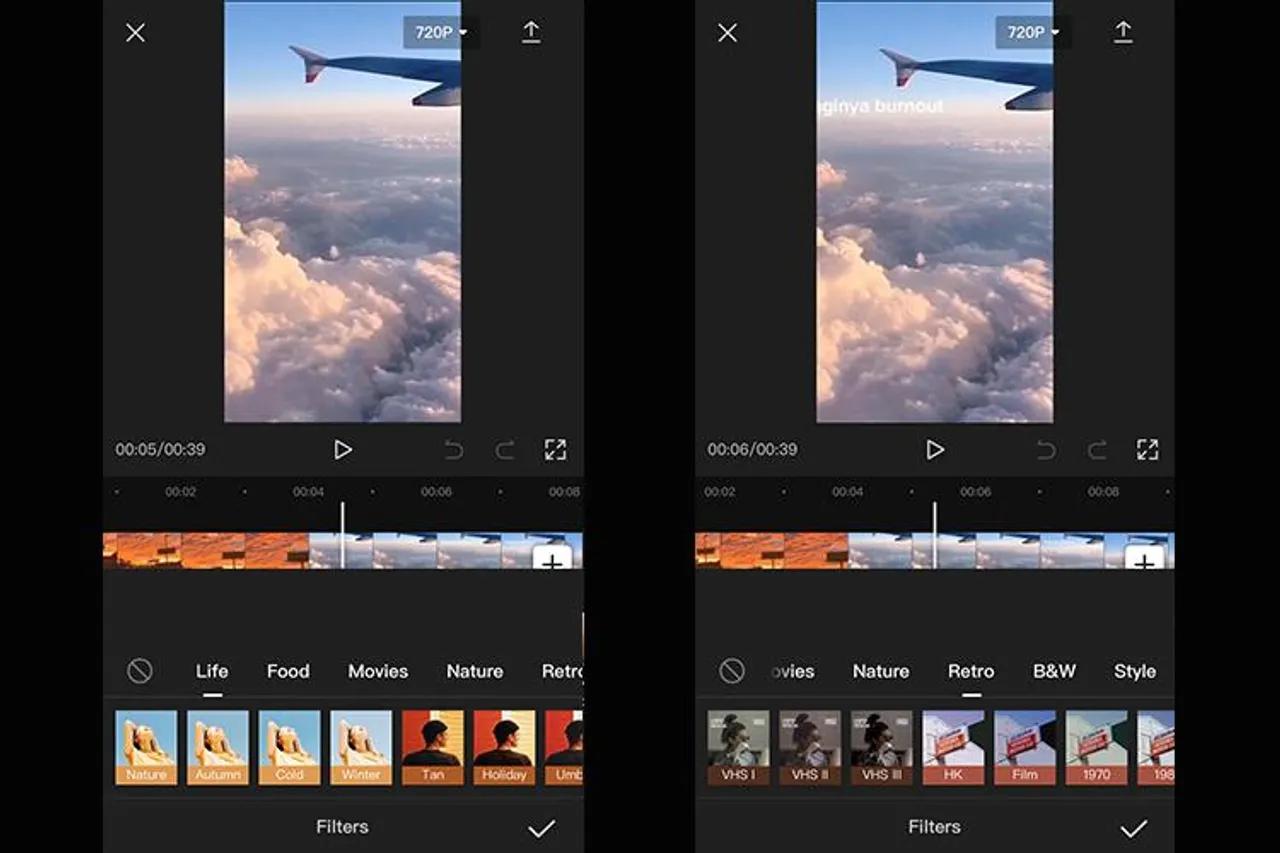
Fitur Canvas, juga jadi fitur yang tidak kalah keren untuk kamu gunakan. Fitur ini memiliki 3 efek yang membuat background video atau image kamu lebih menarik. Ada efek Color yang bisa kamu mainkan untuk mengubah warna background. Atau jika kamu bosan hanya dengan memainkan warna, kamu bisa gunakan efek Background.
Efek ini menyajikan banyak template background yang bisa kamu gunakan, bahkan kamu bisa menambahkan sendiri image sendiri sebagai background.
Jika masih ingin mengeksplor, kamu bisa gunakan efek Blur yang sangat menarik untuk dicoba dan digunakan agar konten lebih menarik untuk dicoba dan dilakukan.
Tutorial edit video bagi pemula dengan aplikasi CapCut
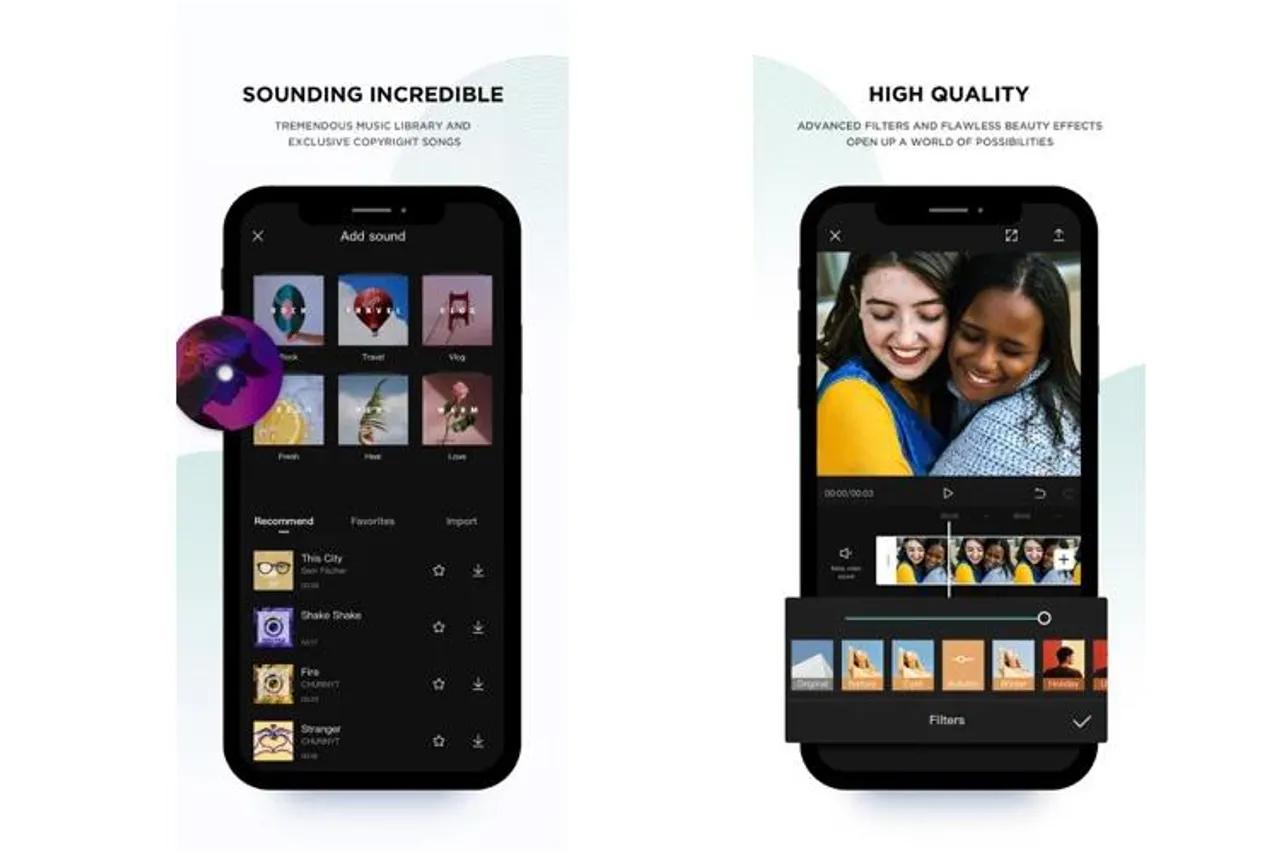
Edit video dengan aplikasi CapCut nyatanya tidaklah sulit karena tampilannya yang dibuat user friendly. Sebagai pemula, kamu hanya perlu menyiapkan video, image, dan sound yang ingin digunakan.
Dalam pembuatan konten kamu perlu memerhatikan beberapa hal agar lebih mudah menarik perhatian pengguna TikTok. Meski kamu melihat banyak konten yang dibuat layaknya tidak direncanakan, tapi sebenarnya konten yang viral dan masuk fyp memilik kriteria.
Entah itu konten yang sedang dibicarakan banyak orang, atau challenge yang memang lagi hits. Tak hanya berhenti di situ, kamu juga bisa menerapkan teori AIDA dalam pembuatan konten.
Setelah semua konten sudah siap, mulailah proses edit dengan membuat New Project. Setelah semua video masuk ke dalam New Porject, kamu bisa mulai untuk berkreasi dengan video yang kamu miliki. Jika kamu ingin memotong scene yang dirasa tidak diperlukan, kamu bisa gunakan fitur Edit dan geser bagian video yang ingin dihapus.
Sebagai pengguna TikTok kamu pasti paham, banyak lagu yang hits TikTok memiliki durasi yang singkat. Agar bisa menyesuaikan durasi antara video dan lagu, kamu bisa mengatur kecepatan video yang kamu miliki dengan fitur Speed. Kamu yang ingin memasukkan sound dari TikTok, kamu bisa gunakan fitur Audio, kemudian pilih Extracted, masukkan lagu yang ingin kamu gunakan.
Agar tampilan video kamu semakin aesthetic dan keren, kamu bisa gunakan fitur Effect. Fitur ini yang paling bisa kamu eksplor, karena CapCut menyajikan banyak efek yang bisa digunakan dengan sangat mudah. Di dalam efek ini, ada 41 efek dengan tema retro yang ciamik untuk kamu gunakan.
Puas bermain dengan efek, saatnya kamu menambahkan efek transisi di setiap perpindahan scene. Agar tampilan lebih mulus dan sesuai dengan irama sound, kamu bisa klik bagian kotak putih di dalam video untuk memunculkan efek transisi yang bisa kamu pilih.
Setelah semuanya selesai, tapi kamu ingin bermain degan background video, kamu bisa gunakan fitur Canvas. Di fitur ini kamu bisa memilih berbagai background yang sesuai dengan video kamu atau jika kamu merasa memiliki tampilan background yang lebih menarik, kamu bisa menggunakannya.
Setelah semua videonya selesai di edit dan di export ke dalam galeri ponsel, segera buka aplikasi TikTok dan pastikan kamu me-mute sound yang tadi kamu gunakan. Pilih sound yang sama saat kamu mengedit video di aplikasi TikTok.
Hal ini dilakukan karena algoritma TikTok lebih menyukai kamu menggunakan sound yang sudah ada di aplikasi tersebut, sehingga akan muncul tanda seperti piringan hitam di bagian bawah kanan yang menandakan kamu menggunakan sound tersebut. Selamat mencoba dan jangan lupa untuk mention higospot ya di TikTok jika kamu berhasil :)











